NASA World Wind开源项目配置详解
WorldWind与OSG对比
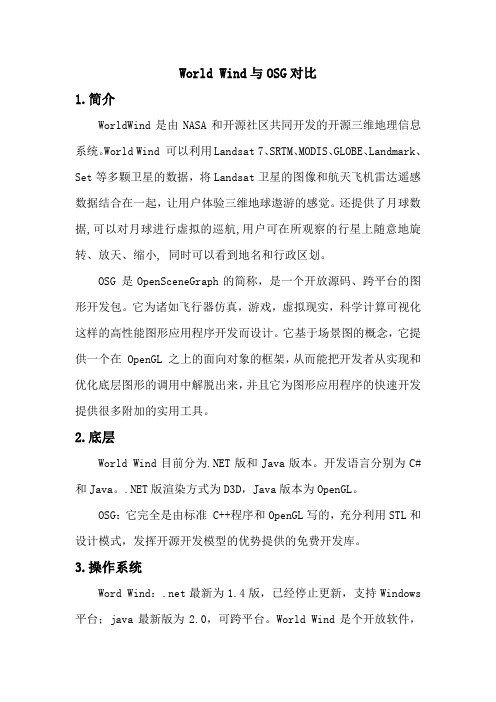
World Wind与OSG对比1.简介WorldWind是由NASA和开源社区共同开发的开源三维地理信息系统。
World Wind 可以利用Landsat 7、SRTM、MODIS、GLOBE、Landmark、Set等多颗卫星的数据,将Landsat卫星的图像和航天飞机雷达遥感数据结合在一起,让用户体验三维地球遨游的感觉。
还提供了月球数据,可以对月球进行虚拟的巡航,用户可在所观察的行星上随意地旋转、放天、缩小, 同时可以看到地名和行政区划。
OSG 是OpenSceneGraph的简称,是一个开放源码、跨平台的图形开发包。
它为诸如飞行器仿真,游戏,虚拟现实,科学计算可视化这样的高性能图形应用程序开发而设计。
它基于场景图的概念,它提供一个在 OpenGL 之上的面向对象的框架,从而能把开发者从实现和优化底层图形的调用中解脱出来,并且它为图形应用程序的快速开发提供很多附加的实用工具。
2.底层World Wind目前分为.NET版和Java版本。
开发语言分别为C#和Java。
.NET版渲染方式为D3D,Java版本为OpenGL。
OSG:它完全是由标准 C++程序和OpenGL写的,充分利用STL和设计模式,发挥开源开发模型的优势提供的免费开发库。
3.操作系统Word Wind:.net最新为1.4版,已经停止更新,支持Windows 平台;java最新版为2.0,可跨平台。
World Wind是个开放软件,允许用户修改w0rld Wind软件本身。
OSG:跨平台。
osgViewer库提供自带窗口支持,可支持 Windows (Win32),Unix (X11)和OSX (Carbon)。
osgViewer库也可以轻松的和你的窗口开发包集成起来,作为OpenSceneGraph-2.0发布版本的一部分,有例子演示了如何在Qt, GLUT, FLTK, SDL, WxWidget, Cocoa and MFC 中的使用。
WorldWind开发
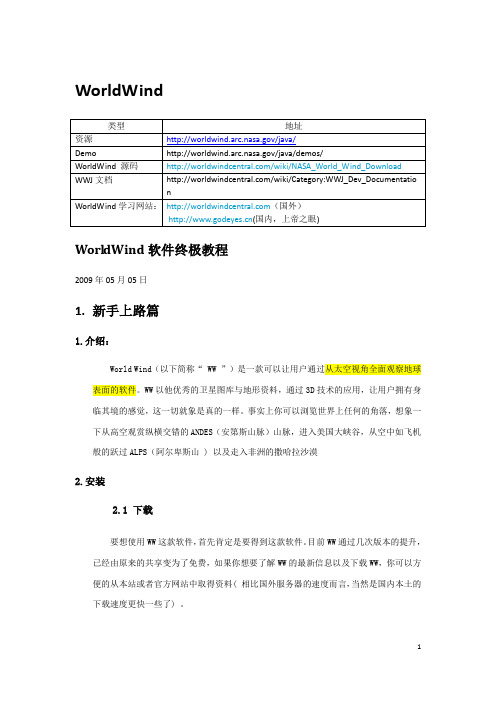
WorldWindWorldWind软件终极教程2009年05月05日1.新手上路篇1.介绍:World Wind(以下简称“ WW ”)是一款可以让用户通过从太空视角全面观察地球表面的软件。
WW以他优秀的卫星图库与地形资料,通过3D技术的应用,让用户拥有身临其境的感觉,这一切就象是真的一样。
事实上你可以浏览世界上任何的角落,想象一下从高空观赏纵横交错的ANDES(安第斯山脉)山脉,进入美国大峡谷,从空中如飞机般的跃过ALPS(阿尔卑斯山 ) 以及走入非洲的撒哈拉沙漠2.安装2.1 下载要想使用WW这款软件,首先肯定是要得到这款软件。
目前WW通过几次版本的提升,已经由原来的共享变为了免费,如果你想要了解WW的最新信息以及下载WW,你可以方便的从本站或者官方网站中取得资料( 相比国外服务器的速度而言,当然是国内本土的下载速度更快一些了) 。
2.2 安装相比较Google Earth来说NASA的安装方式并不是特别的友好,甚至是有些麻烦。
在你下载完其总共100多M的软件包后,先不要着急直接安装。
因为你现在需要确认以下几件事情:1. 电脑中是否安装了MS DX 9C( 要安装并顺利运行 NASA WW 电脑中首先需要具备DX9)2. 显卡驱动是否安装正确,没有任何错误 ( 这里并不要求你的显卡具备支持 DX9的渲染特效的功能,但是至少是可以对 DX 渲染方式可以正确处理 )3. 操作系统可以是 Win9X、Win ME、 Win2000 、Winxp 其中的任何一个(暂时只有兼容MS与MAC两种版本的WW)4. 系统配置不低于 :700 MHz 或更高主频的CPU128 MB 以上内存1 GB 以上的硬盘容量显卡只要支持DX即可确认了之后,便可以进行对WW的安装了。
初始过程中WW会首先要求用户( 强制 )安装一个DX的插件,使DX可以达到WW 的要求,其后一路下一步就可以搞定了。
3.配置文件在NASA WW的目录下有一个叫做“ Config ”的文件夹,你可以通过修改这些文件来完成对WW的设置,他们的后缀名为XML,不过这些都是可以通过记事本等纯文本编辑软件来进行修改的。
WorldWindJava开发之四——搭建本地WMS服务器
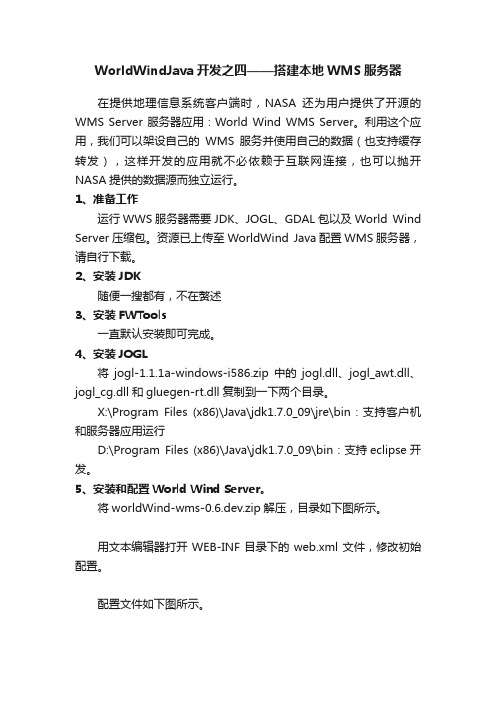
WorldWindJava开发之四——搭建本地WMS服务器在提供地理信息系统客户端时,NASA还为用户提供了开源的WMS Server 服务器应用:World Wind WMS Server。
利用这个应用,我们可以架设自己的WMS服务并使用自己的数据(也支持缓存转发),这样开发的应用就不必依赖于互联网连接,也可以抛开NASA提供的数据源而独立运行。
1、准备工作运行WWS服务器需要JDK、JOGL、GDAL包以及World Wind Server压缩包。
资源已上传至WorldWind Java配置WMS服务器,请自行下载。
2、安装JDK随便一搜都有,不在赘述3、安装FWTools一直默认安装即可完成。
4、安装JOGL将jogl-1.1.1a-windows-i586.zip中的jogl.dll、jogl_awt.dll、jogl_cg.dll和gluegen-rt.dll复制到一下两个目录。
X:\Program Files (x86)\Java\jdk1.7.0_09\jre\bin:支持客户机和服务器应用运行D:\Program Files (x86)\Java\jdk1.7.0_09\bin:支持eclipse开发。
5、安装和配置World Wind Server。
将worldWind-wms-0.6.dev.zip解压,目录如下图所示。
用文本编辑器打开WEB-INF目录下的web.xml文件,修改初始配置。
配置文件如下图所示。
运行World Wind WMS Server,如下图所示:如果运行结果为fine,表示WMSServer可以正常运行了。
测试:打开浏览器,输入如下图所示信息,若能看到XL文件,则表明WMSServer已经正常工作了。
worldwind技术手册

写在前面虽说是技术手册,但是没有源码的研究就算是一个教程吧。
由于本人能力有限,文章中有很多不当之处,请各位原谅。
Bigheader联系:gdsqz2@worldwind技术手册目录:1.WorldWind软件架构――――――――――――――――02WW功能介绍WW与XMLClient与ServerWW使用链接本地缓存路径本地功能配置http请求与aspWMS、WFS2.WorldWind金字塔体系―――――――――――――――――-03瓦片金字塔详解及其对应公式――――――――――――――――――03NASA World Wind Tile Structure ―――――――――――――――――03NASA World Wind Map Tile System ――――――――――――――――04瓦片请求调度策略―――――――――――――――――052.2.1 当前显示请求及其显示(客户端)――――――――――――――――――052.2.2目标瓦片快速搜索算法――――――――――――――――――082.2.3瓦片数据的请求预测(服务器)――――――――――――――――――082.3 可视化的地球空间数学模型――――――――――――――――――102.3.1 地球三维LOD模型――――――――――――――――――103.Geospatial image processing ――――――――――――――――――143.1步骤:(准备知识:LOTD:0层瓦片大小;TileSize:)―――――――――――143.2 NLT Landsat处理技术范例―――――――――――――153.3 dstile howto ―――――――――――――154.Creat a new world ―――――――――――――174.1World Wind本地文件说明4.1.1. Worlds4.1.2. 在安装目录下4.2 创建新的世界模型5.Making layer ――――――――――――――185.1 添加新图层(更详细可参考)5.2 Point ―――――――――――――――205.3 Lines ―――――――――――――――205.4 Polygon ―――――――――――――――235.5 Model Feature ―――――――――――――――255.6 Effects and Multi-Texturing ―――――――――――――――275.7 Shapefile ―――――――――――――――325.8 KML/KMZ6.ddons与plugins ―――――――――――――――32addons与plugins区别插件总汇及其功能7.script脚本―――――――――――――――――338.编译调试―――――――――――――――――――339.读书籍和论文―――――――――――――――――――――3410.1.4.1版本发展―――――――――――――――35一、WW软件结构1.1 功能介绍World Wind(简称WW,中文有人直翻译为世界风),是NASA发布的一个开放源代码(Open Source)的地理科普软件(由NASA Research开发,由NASA Learning Technologies來發展),它是一个可视化地球仪,将NASA、USGS以及其它WMS服务商提供的图像通过一个三维的地球模型展现,近期还包含了月球、金星、火星、天文星系等的展现。
国内外主流的三维GIS软件
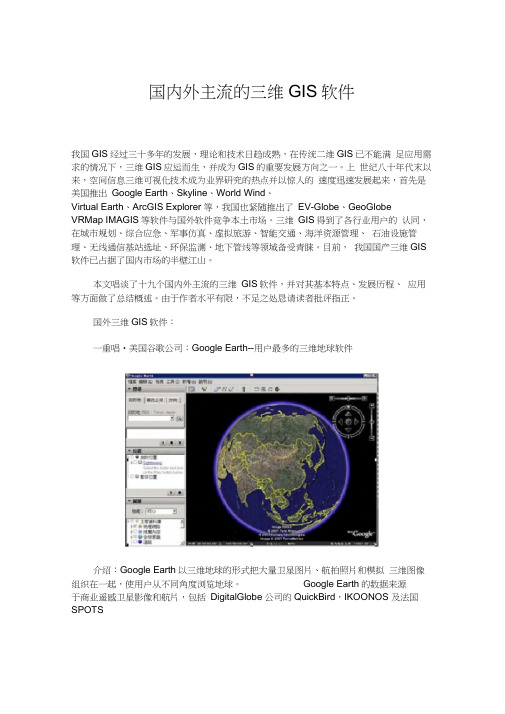
国内外主流的三维GIS软件我国GIS经过三十多年的发展,理论和技术日趋成熟,在传统二维GIS已不能满足应用需求的情况下,三维GIS应运而生,并成为GIS的重要发展方向之一。
上世纪八十年代末以来,空间信息三维可视化技术成为业界研究的热点并以惊人的速度迅速发展起来,首先是美国推出Google Earth、Skyline、World Wind、Virtual Earth、ArcGIS Explorer 等,我国也紧随推出了EV-Globe、GeoGlobe VRMap IMAGIS等软件与国外软件竞争本土市场。
三维GIS得到了各行业用户的认同,在城市规划、综合应急、军事仿真、虚拟旅游、智能交通、海洋资源管理、石油设施管理、无线通信基站选址、环保监测、地下管线等领域备受青睐。
目前,我国国产三维GIS 软件已占据了国内市场的半壁江山。
本文唱谈了十九个国内外主流的三维GIS软件,并对其基本特点、发展历程、应用等方面做了总结概述。
由于作者水平有限,不足之处恳请读者批评指正。
国外三维GIS软件:一重唱•美国谷歌公司:Google Earth--用户最多的三维地球软件介绍:Google Earth以三维地球的形式把大量卫星图片、航拍照片和模拟三维图像组织在一起,使用户从不同角度浏览地球。
Google Earth的数据来源于商业遥感卫星影像和航片,包括DigitalGlobe 公司的QuickBird,IKOONOS 及法国SPOTS特点:Google Earth凭借其强大的技术实力和经验,以其操作简单、用户体验超群的优势吸引了全球近十分之一的人口使用。
发展历程:Google于2004年10月收购了Keyhole公司,随之次年6月推出Google Earth系列软件。
产品形式:Google Earth客户端软件提供三个版本:个人免费版、Plus版、Pro版以及企业级解决方案,用于在企业内部部署Google Earth应用。
GIS平台介绍

国内外典型GIS软件及地理信息效劳平台简介一.国内外典型GIS软件简介:1.美国环境系统研究所公司〔ESRI〕:ArcGIS Explorer--ArcGIS家族的3D后代介绍:ArcGIS Explorer是一个免费的虚拟地球浏览器,提供自由、快速的2D和3D地理信息浏览,充满趣味性且简捷易用。
ArcGIS Explorer通过继承ArcGIS Server 完整的GIS性能〔包括空间处理和3D效劳〕,到达整合丰富的GIS数据集和效劳器空间处理应用的目的。
特点:AreG1S Explore具有和Google Earth相似的功能,支持来自ArcGIS Server、GML、WMS、Google Earth〔KML〕的数据。
开展历程:ArcGIS Explorer是2006年8月推出。
在明年即将发布的ArcGIS9.4中也将加强三维GIS功能。
2.美国国家航空和航天管理局〔NASA〕:World Wind--最强大的开源地理科普软件介绍:World Wind是NASA发布的一个开放源代码的地理科普软件,由NASA Research开发,NASA Learning Technologies来开展,它是一个可视化地球仪,将NASA、USGS以及其它WMS效劳商提供的图像通过一个三维的地球模型展现,还包含了火星和月球的展现。
软件用C#编写,调用微软SQL Server影像库Terrain Server来进展全球地形三维显示。
它通过将遥感影像与SRTM高程〔航天飞机雷达拓扑测绘〕叠加生成三维地形。
特点:World Wind最大的特性是卫星数据的自动更新能力。
这种能力使得World Wind具有在世界范围内跟踪近期事件、天气变化、火灾等情况的能力。
拥有NASA血统的World Wind可以利用Landsat 7、SRTM、MODIS、GLOBE , Landmark Set等多颗卫星的数据,将Landsat卫星的图像和航天飞机雷达遥感数据结合在一起,让用户体验三维地球遨游的感觉。
World Wind软件上手
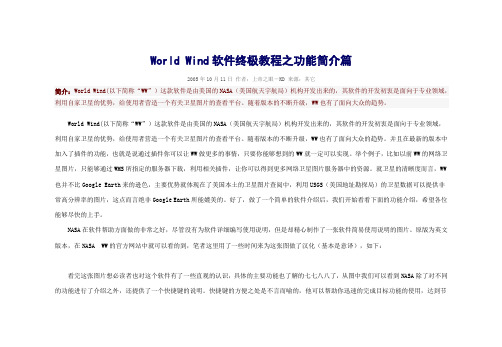
World Wind软件终极教程之功能简介篇2005年10月11日作者:上帝之眼-KD 来源:其它简介:World Wind(以下简称“WW”)这款软件是由美国的NASA(美国航天宇航局)机构开发出来的,其软件的开发初衷是面向于专业领域,利用自家卫星的优势,给使用者营造一个有关卫星图片的查看平台。
随着版本的不断升级,WW也有了面向大众的趋势。
World Wind(以下简称“WW”)这款软件是由美国的NASA(美国航天宇航局)机构开发出来的,其软件的开发初衷是面向于专业领域,利用自家卫星的优势,给使用者营造一个有关卫星图片的查看平台。
随着版本的不断升级,WW也有了面向大众的趋势。
并且在最新的版本中加入了插件的功能,也就是说通过插件你可以让WW做更多的事情,只要你能够想到的WW就一定可以实现。
举个例子,比如以前WW的网络卫星图片,只能够通过WMS所指定的服务器下载,利用相关插件,让你可以得到更多网络卫星图片服务器中的资源。
就卫星的清晰度而言,WW 也并不比Google Earth来的逊色,主要优势就体现在了美国本土的卫星图片查阅中,利用USGS(美国地址勘探局)的卫星数据可以提供非常高分辨率的图片,这点而言绝非Google Earth所能媲美的。
好了,做了一个简单的软件介绍后,我们开始看看下面的功能介绍,希望各位能够尽快的上手。
NASA在软件帮助方面做的非常之好,尽管没有为软件详细编写使用说明,但是却精心制作了一张软件简易使用说明的图片。
原版为英文版本,在NASA WW的官方网站中就可以看的到,笔者这里用了一些时间来为这张图做了汉化(基本是意译),如下:看完这张图片想必读者也对这个软件有了一些直观的认识,具体的主要功能也了解的七七八八了,从图中我们可以看到NASA除了对不同的功能进行了介绍之外,还提供了一个快捷键的说明。
快捷键的方便之处是不言而喻的,他可以帮助你迅速的完成目标功能的使用,达到节约时间,事半功倍的效果,就笔者认为,无论是专业人事,还是爱好者,想要玩转这款强大的卫星图软件,熟悉一下快捷键还是有相当的帮助的。
【转】worldwindjavasdk运行环境搭建

【转】 worldwindjavasdk运行环境搭建
1、安装java sdk,必须的 2、安装eclipse,当然用netbeans也是可以的,老外比较喜欢netbeans,netbeans免费嘛,老外对于版权还是比较老实的。 3、下载worldwind java sdk,现在最新发行版本是0.6.702.14304。下载后解压。 4、在eclipse中新建工程,将worldwind的src目录中的文件夹复制到新建工程的src下。 5、将worldwind中的gluegen-rt.dll、jogl.dll、jogl_awt.dll、jogl_cg.dll复制到jre的bin文ቤተ መጻሕፍቲ ባይዱ夹下,当然加入classpath也可以,复制到bin下可 以一劳永逸嘛。
6、在工程中找到gov.nasa.worldwind.examples,这个包下都是自带的例程(当然包括gov.nasa.worldwind.examples.*.*),找到一个,右 键run as --> java application,就可以看到效果啦
基于World Wind的民航导航数据库设计及实现

基于World Wind的民航导航数据库设计及实现沈笑云;孟健;焦卫东;张思远【摘要】Navigation database is necessary data sources for flight management computer which can be used for navigation calculation, auto-tuning management of the navigation station, and the real-time location of aircraft, etc. To develop high-fidelity flight simulation visual system, a navigation database based on World Wind is designed and implemented. This database includes the information about airports, runways, instrument landing system, and distance measuring system, etc. So the global navigation data can be queried, modified and displayed , also the flight plan can be controlled and displayed. Finally all information will be displayed in World Wind by three-dimension. Digital elevation data and high-definition remote sensing images acting as visual model, a flight simulation visual system based on the database is completed by the WW platform combined with a flight simulation plug-in.%导航数据库可用于导航计算、导航台自动调谐管理和辅助完成飞机实时定位等,是飞行管理计算机所必须的数据源.为了开发高逼真度的飞行模拟视景系统,设计了一种基于World Wind的导航数据库并进行实现.数据库包括机场、跑道、仪表着陆系统、测距仪系统等信息,可实现全球导航数据的查询、修改与显示以及飞行计划的控制与显示,并最终在World Wind中实现所有信息的三维显示.以数字高程数据及高清遥感影像为视景模型,结合飞行模拟插件,并借助于World Wind平台,完成了一套以该数据库为基础的飞行模拟视景系统.【期刊名称】《中国民航大学学报》【年(卷),期】2013(031)001【总页数】5页(P46-50)【关键词】导航数据库;飞行管理计算机;World Wind;飞行模拟视景系统【作者】沈笑云;孟健;焦卫东;张思远【作者单位】中国民航大学智能信号和图像处理天津市重点实验室,天津300300;中国民航大学智能信号和图像处理天津市重点实验室,天津300300;中国民航大学智能信号和图像处理天津市重点实验室,天津300300;中国民航大学智能信号和图像处理天津市重点实验室,天津300300【正文语种】中文【中图分类】V249导航数据库数据是由文字和航图转变成飞行管理计算机所能认读的磁盘或磁带资料,需要一定的编码规范即ARINC424规范[1]。
WorldWind系列十五:如何切割影像和DEM数据及其在WW中的应用配置
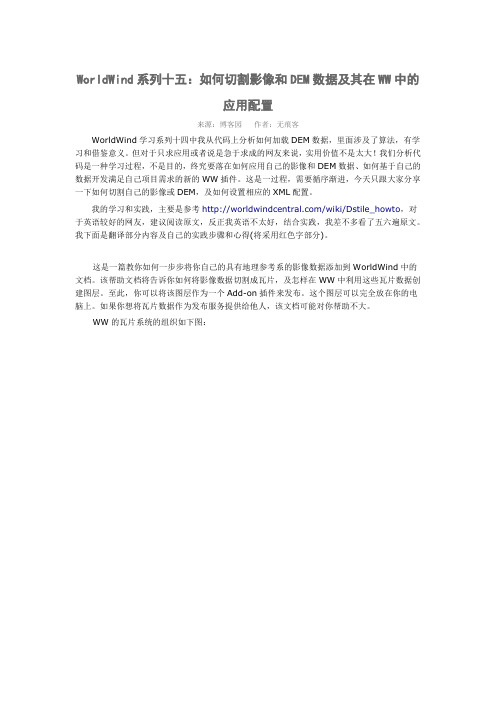
WorldWind系列十五:如何切割影像和DEM数据及其在WW中的应用配置来源:博客园作者:无痕客WorldWind学习系列十四中我从代码上分析如何加载DEM数据,里面涉及了算法,有学习和借鉴意义。
但对于只求应用或者说是急于求成的网友来说,实用价值不是太大!我们分析代码是一种学习过程,不是目的,终究要落在如何应用自己的影像和DEM数据、如何基于自己的数据开发满足自己项目需求的新的WW插件。
这是一过程,需要循序渐进,今天只跟大家分享一下如何切割自己的影像或DEM,及如何设置相应的XML配置。
我的学习和实践,主要是参考/wiki/Dstile_howto,对于英语较好的网友,建议阅读原文,反正我英语不太好,结合实践,我差不多看了五六遍原文。
我下面是翻译部分内容及自己的实践步骤和心得(将采用红色字部分)。
这是一篇教你如何一步步将你自己的具有地理参考系的影像数据添加到WorldWind中的文档。
该帮助文档将告诉你如何将影像数据切割成瓦片,及怎样在WW中利用这些瓦片数据创建图层。
至此,你可以将该图层作为一个Add-on插件来发布。
这个图层可以完全放在你的电脑上。
如果你想将瓦片数据作为发布服务提供给他人,该文档可能对你帮助不大。
WW的瓦片系统的组织如下图:阅读下面的内容前,请确保你已经理解上图中WW瓦片的工作原理和XML的配置原理。
(注:上图是WW的精华)下面我将带你创建一个图层实例,里面的数据可以换做你自己的。
(注:第一次实践的话,建议你使用同样的数据同样的步骤,将整个过程走一遍)必备软件工具:FWTools:这是一个操作具有地理参考系影像的免费的工具包,是开源工具。
dstile切图工具需要使用FWTools,最新版本V2.4.6。
下载地址:/安装FWTools时,你可以选择不安装开发文件,这样可以节省一些安装空间。
dstile工具与2.X版本兼容,与1.X版FWTools不兼容。
Dstile:使用版本是2007年8月13日,下载地址::8080/tisham/dstile-0.2_win32_whatnickpatches.zip这个程序按照Making Layers文章的处理过程。
worldwind技术手册详解

写在前面虽说是技术手册,但是没有源码的研究就算是一个教程吧。
由于本人能力有限,文章中有很多不当之处,请各位原谅。
Bigheader联系:**************worldwind技术手册目录:1.WorldWind软件架构――――――――――――――――02WW功能介绍WW与XMLClient与ServerWW使用链接本地缓存路径本地功能配置http请求与aspWMS、WFS2.WorldWind金字塔体系―――――――――――――――――-03瓦片金字塔详解及其对应公式――――――――――――――――――03NASA World Wind Tile Structure ―――――――――――――――――03NASA World Wind Map Tile System ――――――――――――――――04瓦片请求调度策略―――――――――――――――――052.2.1 当前显示请求及其显示(客户端)――――――――――――――――――052.2.2目标瓦片快速搜索算法――――――――――――――――――082.2.3瓦片数据的请求预测(服务器)――――――――――――――――――082.3 可视化的地球空间数学模型――――――――――――――――――102.3.1 地球三维LOD模型――――――――――――――――――103.Geospatial image processing ――――――――――――――――――143.1步骤:(准备知识:LOTD:0层瓦片大小;TileSize:)―――――――――――143.2 NLT Landsat处理技术范例―――――――――――――153.3 dstile howto ―――――――――――――154.Creat a new world ―――――――――――――174.1World Wind本地文件说明4.1.1. Worlds4.1.2. 在安装目录下4.2 创建新的世界模型5.Making layer ――――――――――――――185.1 添加新图层(更详细可参考)5.2 Point ―――――――――――――――205.3 Lines ―――――――――――――――205.4 Polygon ―――――――――――――――235.5 Model Feature ―――――――――――――――255.6 Effects and Multi-Texturing ―――――――――――――――275.7 Shapefile ―――――――――――――――325.8 KML/KMZ6.ddons与plugins ―――――――――――――――32addons与plugins区别插件总汇及其功能7.script脚本―――――――――――――――――338.编译调试―――――――――――――――――――339.读书籍和论文―――――――――――――――――――――3410.1.4.1版本发展―――――――――――――――35一、WW软件结构1.1 功能介绍World Wind(简称WW,中文有人直翻译为世界风),是NASA发布的一个开放源代码(Open Source)的地理科普软件(由NASA Research开发,由NASA Learning Technologies來發展),它是一个可视化地球仪,将NASA、USGS以及其它WMS服务商提供的图像通过一个三维的地球模型展现,近期还包含了月球、金星、火星、天文星系等的展现。
worldwind技术手册

写在前面虽说是技术手册,但是没有源码的研究就算是一个教程吧。
由于本人能力有限,文章中有很多不当之处,请各位原谅。
Bigheader联系:worldwind技术手册目录:1.WorldWind软件架构――――――――――――――――02WW功能介绍WW及XMLClient及ServerWW使用链接本地缓存路径本地功能配置http请求及aspWMS、WFS2.WorldWind金字塔体系―――――――――――――――――-03瓦片金字塔详解及其对应公式――――――――――――――――――03NASA World Wind Tile Structure―――――――――――――――――03NASA World Wind Map Tile System――――――――――――――――04瓦片请求调度策略―――――――――――――――――052.2.1 当前显示请求及其显示(客户端)――――――――――――――――――052.2.2目标瓦片快速搜索算法――――――――――――――――――082.2.3瓦片数据的请求预测(服务器)――――――――――――――――――082.3 可视化的地球空间数学模型――――――――――――――――――102.3.1 地球三维LOD模型――――――――――――――――――103.Geospatial imageprocessing――――――――――――――――――143.1步骤:(准备知识:LOTD:0层瓦片大小;TileSize:)―――――――――――143.2 NLT Landsat处理技术范例―――――――――――――153.3 dstile howto―――――――――――――154.Creat a new world―――――――――――――174.1World Wind本地文件说明4.1.1. Worlds4.1.2. 在安装目录下4.2 创建新的世界模型5.Making layer――――――――――――――185.1 添加新图层(更详细可参考)5.2 Point―――――――――――――――205.3 Lines―――――――――――――――205.4 Polygon―――――――――――――――235.5 Model Feature―――――――――――――――255.6 Effects and Multi-Texturing―――――――――――――――275.7 Shapefile―――――――――――――――325.8 KML/KMZ6.ddons及plugins―――――――――――――――32addons及plugins区别插件总汇及其功能7.script脚本―――――――――――――――――338.编译调试―――――――――――――――――――339.读书籍和论文―――――――――――――――――――――3410.1.4.1版本发展―――――――――――――――35一、WW软件结构1.1 功能介绍World Wind(简称WW,中文有人直翻译为世界风),是NASA发布的一个开放源代码(Open Source)的地理科普软件(由NASA Research开发,由NASA Learning Technologies來發展),它是一个可视化地球仪,将NASA、USGS 以及其它WMS服务商提供的图像通过一个三维的地球模型展现,近期还包含了月球、金星、火星、天文星系等的展现。
NASA World Wind

NASA World WindNASA World Wind俗称地球放大镜,是NASA(美国)国家航空和宇宙航行局联合出品,类似Earthview 3D的鸟瞰工具,更加权威而且目前完全免费。
透过这套程序的3D引擎,可以让你从外太空看见地球上的任何一个角落。
结合在线的资料库,World Wind最高的解析度可以达到每象素代表15公尺,也就是说一些比较大的街道可以看得一清二楚,而且包括了可见光以外得影像。
此外,透过其中的功能,你可以进行一趟地球的3D飞行之旅,体验飞过圣母峰的感觉。
另外透过及时动画形成的模组你可以即时体验飓风如果席卷佛罗里达州或者是气候变化情况。
NASA World Wind是多种技术的结晶,它包括:1、3D Engine可以使用电脑3D硬件加速,它的系统需求为:Windows 2000, XP Home, or XP ProfessionalIntel Pentium 3, 1 GHz, or AMD Athlon or higher256 MB of RAM3D Graphics Card nVidia GeForce 2 Ultra ATI Radeon 7500 Intel Extreme Graphics 2DSL / Cable connection or faster2 GB of disk space2、Blue Marble 技术使World Wind的最高解析度可以达到每像素代表15公尺;3、Land Sat 7技术可以查看过去的影像资料;4、SRTM技术可以以地面飞行的状态查看;5、MODIS灾害性事件监视;6、GLOBE查看全球气温变化;7、Country & State Borders边界线查看;8、Place names地名查看(个人感觉中国的地名已经精确到村了)由NASA World Wind / Google Earth看未来GIS的趋势这是一个全民公敌的世界,天空中随时有好几百颗卫星在空中执行任务。
ILS对进近着陆支持情况的三维可视化仿真

镜像系统,将带水平偶极子的夹角反射器装置于理想导电地面上方架高为h处。
发自偶极子的直射波束和发自地面下深度为h处的镜像波束进行叠加合成,当波程差d=0.5A,1.5A时,沿角度a方向(如图3)的场强增至最大;而当d=lA,2A….时,沿a方向的场强为零。
下滑天线单元为三根共线的偶极子,垂直排布。
如图2所示单根偶极子的长度为A/4,h。
,h:分别为两个天线架设的高度,a为下滑角。
根据天线与地面的反射特性,为使分叉波瓣在a=3o方向成为零点,则:2hlsina=A(4)而要使得a=3。
方向形成鼻尖形波束,则:2h2sina=A/2(5)即取下滑角a=3。
得到:p29・6A(6)l^2=4.8A即,一副夹角反射器置于高9.6A处,另一幅置于4.8A处,二者结合组成下滑天线。
图3下滑天线示意图4三维可视化仿真对ILS各台站辐射场型进行分析,首先要对各个台站的天线系统进行建模分析,包括各天线单元的排布、相位、馈电情况等。
本文以NM3523型天线为例,使用FEKO软件进行ILS天线辐射场型的分析后,在三维地理信息系统中进行了沿下滑道的仿真验证飞行。
FEKO[73是一款以矩量法为基础的电磁仿真软件,并采用快速多极子方法以及高频近似技术,如物理光学和一致性绕射理论;使得它适合求解电大尺寸的问题,同时采用了有限元方法,当天线附近的导体比较复杂时,是无法从理论上推导得出导体对天线辐射特性的影响的,这时就得使用FE-4.1航向天线仿真分析NM3523型航向天线的天线单元是对数周期偶极子天线,其组成为12个天线单元依次排布,其天线馈电表如表1所示,天线建模结果如图4所示。
对NM3523航向信标天线进行建模时,六对平行放置的对数周期天线以天线排布图的位置进行排列,设定计算步长◆’少~一L、.为2。
为了计算三维辐射场型,仿真范围在x—Y和y-z平面上均为0。
一3600。
进行计算后利用POSTFEKO,得到SBO信号三维辐射线性远场场型如图5(a)所示,对SBOx—Y轴极坐标方向性图结果图5(b)所示;CSB信号的三维辐射线性场型图如图5(C)所示。
国内外二十个常规三维GIS软件基本概述

国内外二十个常规三维GIS软件基本概述国外三维GIS软件:1.美国谷歌公司:Google Earth--用户最多的三维地球软件介绍:Google Earth以三维地球的形式把大量卫星图片、航拍照片和模拟三维图像组织在一起,使用户从不同角度浏览地球。
Google Earth的数据来源于商业遥感卫星影像和航片,包括DigitalGlobe公司的QuickBird,IKOONOS 及法国SPOTS。
特点:Google Earth凭借其强大的技术实力和经验,以其操作简单、用户体验超群的优势吸引了全球近十分之一的人口使用。
发展历程:Google于2004年10月收购了Keyhole公司,随之次年6月推出Google Earth系列软件。
产品形式:Google Earth客户端软件提供三个版本:个人免费版、Plus版、Pro版以及企业级解决方案,用于在企业内部部署Google Earth应用。
2.美国国家航空和航天管理局(NASA):World Wind--最强大的开源地理科普软件介绍:World Wind是NASA发布的一个开放源代码的地理科普软件,由NASA Research开发,NASA Learning Technologies来发展,它是一个可视化地球仪,将NASA、USGS以及其它WMS服务商提供的图像通过一个三维的地球模型展现,还包含了火星和月球的展现。
软件用C#编写,调用微软SQL Server影像库Terrain Server来进行全球地形三维显示。
它通过将遥感影像与SRTM高程(航天飞机雷达拓扑测绘)叠加生成三维地形。
特点:World Wind最大的特性是卫星数据的自动更新能力。
这种能力使得World Wind具有在世界范围内跟踪近期事件、天气变化、火灾等情况的能力。
拥有NASA血统的World Wind可以利用Landsat 7、SRTM、MODIS、GLOBE , Landmark Set等多颗卫星的数据,将Landsat卫星的图像和航天飞机雷达遥感数据结合在一起,让用户体验三维地球遨游的感觉。
WORLDWIND

WorldWind类型地址资源/java/Demo /java/demos/WorldWind源码/wiki/NASA_World_Wind_Download WWJ文档/wiki/Category:WWJ_Dev_Documentation WorldWind学习网站:(国外)(国内,上帝之眼)WorldWind软件终极教程2009年05月05日1.新手上路篇1.介绍:World Wind(以下简称“WW”)是一款可以让用户通过从太空视角全面观察地球表面的软件。
WW以他优秀的卫星图库与地形资料,通过3D技术的应用,让用户拥有身临其境的感觉,这一切就象是真的一样。
事实上你可以浏览世界上任何的角落,想象一下从高空观赏纵横交错的ANDES(安第斯山脉)山脉,进入美国大峡谷,从空中如飞机般的跃过ALPS(阿尔卑斯山)以及走入非洲的撒哈拉沙漠2.安装2.1下载要想使用WW这款软件,首先肯定是要得到这款软件。
目前WW通过几次版本的提升,已经由原来的共享变为了免费,如果你想要了解WW的最新信息以及下载WW,你可以方便的从本站或者官方网站中取得资料(相比国外服务器的速度而言,当然是国内本土的下载速度更快一些了)。
2.2安装相比较Google Earth来说NASA的安装方式并不是特别的友好,甚至是有些麻烦。
在你下载完其总共100多M的软件包后,先不要着急直接安装。
因为你现在需要确认以下几件事情:1.电脑中是否安装了MS DX9C(要安装并顺利运行NASA WW电脑中首先需要具备DX9)2.显卡驱动是否安装正确,没有任何错误(这里并不要求你的显卡具备支持DX9的渲染特效的功能,但是至少是可以对DX渲染方式可以正确处理)3.操作系统可以是Win9X、Win ME、Win2000、Winxp其中的任何一个(暂时只有兼容MS与MAC两种版本的WW)4.系统配置不低于:700MHz或更高主频的CPU128MB以上内存1GB以上的硬盘容量显卡只要支持DX即可确认了之后,便可以进行对WW的安装了。
国内外二十个常规三维GIS软件基本概述
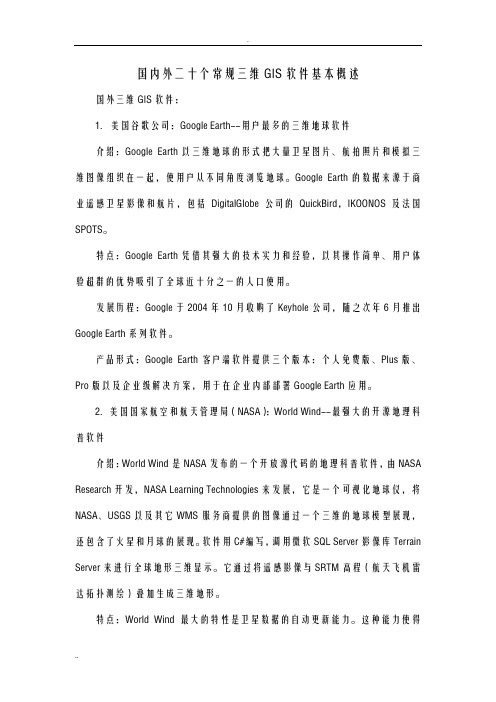
国内外二十个常规三维GIS软件基本概述国外三维GIS软件:1.美国谷歌公司:Google Earth--用户最多的三维地球软件介绍:Google Earth以三维地球的形式把大量卫星图片、航拍照片和模拟三维图像组织在一起,使用户从不同角度浏览地球。
Google Earth的数据来源于商业遥感卫星影像和航片,包括DigitalGlobe公司的QuickBird,IKOONOS及法国SPOTS。
特点:Google Earth凭借其强大的技术实力和经验,以其操作简单、用户体验超群的优势吸引了全球近十分之一的人口使用。
发展历程:Google于2004年10月收购了Keyhole公司,随之次年6月推出Google Earth系列软件。
产品形式:Google Earth客户端软件提供三个版本:个人免费版、Plus版、Pro版以及企业级解决方案,用于在企业内部部署Google Earth应用。
2.美国国家航空和航天管理局(NASA):World Wind--最强大的开源地理科普软件介绍:World Wind是NASA发布的一个开放源代码的地理科普软件,由NASA Research开发,NASA Learning Technologies来发展,它是一个可视化地球仪,将NASA、USGS以及其它WMS服务商提供的图像通过一个三维的地球模型展现,还包含了火星和月球的展现。
软件用C#编写,调用微软SQL Server影像库Terrain Server来进行全球地形三维显示。
它通过将遥感影像与SRTM高程(航天飞机雷达拓扑测绘)叠加生成三维地形。
特点:World Wind最大的特性是卫星数据的自动更新能力。
这种能力使得World Wind具有在世界X围内跟踪近期事件、天气变化、火灾等情况的能力。
拥有NASA血统的World Wind可以利用Landsat 7、SRTM、MODIS、GLOBE , Landmark Set等多颗卫星的数据,将Landsat卫星的图像和航天飞机雷达遥感数据结合在一起,让用户体验三维地球遨游的感觉。
worldwind技术手册要点
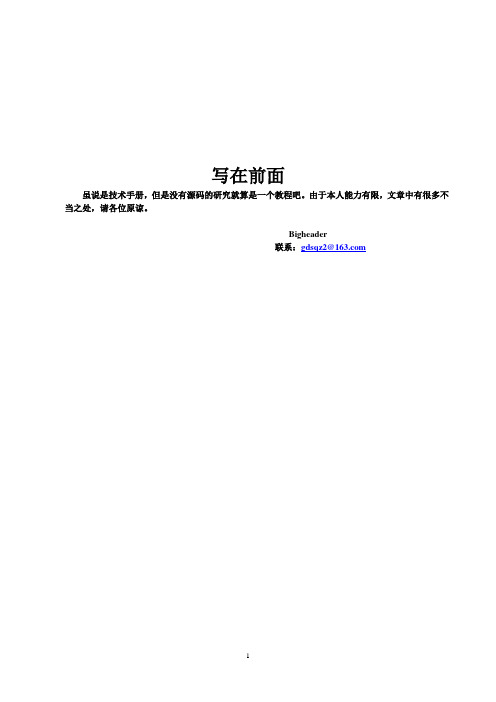
写在前面虽说是技术手册,但是没有源码的研究就算是一个教程吧。
由于本人能力有限,文章中有很多不当之处,请各位原谅。
Bigheader联系:gdsqz2@worldwind技术手册目录:1.WorldWind软件架构――――――――――――――――02WW功能介绍WW与XMLClient与ServerWW使用链接本地缓存路径本地功能配置http请求与aspWMS、WFS2.WorldWind金字塔体系―――――――――――――――――-03瓦片金字塔详解及其对应公式――――――――――――――――――03NASA World Wind Tile Structure ―――――――――――――――――03NASA World Wind Map Tile System ――――――――――――――――04瓦片请求调度策略―――――――――――――――――052.2.1 当前显示请求及其显示(客户端)――――――――――――――――――052.2.2目标瓦片快速搜索算法――――――――――――――――――082.2.3瓦片数据的请求预测(服务器)――――――――――――――――――082.3 可视化的地球空间数学模型――――――――――――――――――102.3.1 地球三维LOD模型――――――――――――――――――103.Geospatial image processing ――――――――――――――――――143.1步骤:(准备知识:LOTD:0层瓦片大小;TileSize:)―――――――――――143.2 NLT Landsat处理技术范例―――――――――――――153.3 dstile howto ―――――――――――――154.Creat a new world ―――――――――――――174.1World Wind本地文件说明4.1.1. Worlds4.1.2. 在安装目录下4.2 创建新的世界模型5.Making layer ――――――――――――――185.1 添加新图层(更详细可参考)5.2 Point ―――――――――――――――205.3 Lines ―――――――――――――――205.4 Polygon ―――――――――――――――235.5 Model Feature ―――――――――――――――255.6 Effects and Multi-Texturing ―――――――――――――――275.7 Shapefile ―――――――――――――――325.8 KML/KMZ6.ddons与plugins ―――――――――――――――32addons与plugins区别插件总汇及其功能7.script脚本―――――――――――――――――338.编译调试―――――――――――――――――――339.读书籍和论文―――――――――――――――――――――3410.1.4.1版本发展―――――――――――――――35一、WW软件结构1.1 功能介绍World Wind(简称WW,中文有人直翻译为世界风),是NASA发布的一个开放源代码(Open Source)的地理科普软件(由NASA Research开发,由NASA Learning Technologies來發展),它是一个可视化地球仪,将NASA、USGS以及其它WMS服务商提供的图像通过一个三维的地球模型展现,近期还包含了月球、金星、火星、天文星系等的展现。
- 1、下载文档前请自行甄别文档内容的完整性,平台不提供额外的编辑、内容补充、找答案等附加服务。
- 2、"仅部分预览"的文档,不可在线预览部分如存在完整性等问题,可反馈申请退款(可完整预览的文档不适用该条件!)。
- 3、如文档侵犯您的权益,请联系客服反馈,我们会尽快为您处理(人工客服工作时间:9:00-18:30)。
NASA World Wind开源项目配置详解
NASA World Wind是C#开发的个人电脑上的开源的3D图形虚拟地球系统。
它结合了美国国家航空航天局(NASA)从卫星拍摄的图像,这些图像应用于Blue Marble,Landsat7,SRTM,
MODIS以及其它更多的地方。
用户可以到这里下载.net源码/
下载后,打开解决方案,使用的是.net2.0,一共有16个项目组成。
编译整个项目,发现缺少几个程序集的引用。
PluginSDK项目需三个引用:
Microsoft.DirectX,Microsoft.DirectX.Direct3D,Microsoft.DirectX.Direct3D
X;
WorldWind项目需四个引用:
Microsoft.DirectX,Microsoft.DirectX.Direct3D,Microsoft.DirectX.Direct3D X,Microsoft.DirectX.DirectInput。
首先了解一下DirectX:
微软的DirectX上一系列技术的集成,用来提供Windows平台多媒体运行的
API,支持应用程序、多媒体软件和3D游戏极其声效。
我下载的是DirectX9.0c简体中文版,下载地址是:/system/patch/download_17624.html
解压后,运行程序DXSETUP.exe。
完成后,打开目录C:\WINDOWS\\DirectX for Managed Code
发现会有十个文件
将1.0.2902.0目录的四个dll文件copy到其他的目录中,引用到项目中,发现还是编译不通过,于是我将1.0.2911.0目录的Microsoft.DirectX.Direct3DX.dll进
行替换,编译成功!
设置WorldWind为启动项目,Ctrl+F5,启动后出现一个图片的界面,过了半分钟的样子,出现一个directX版本的错误,哦,这个还是有办法的,呵呵。
运行命令"dxdiag",点击“display”,将所有的设置为"Enabled".
再次运行程序,主界面终于出现了!不过好丑,有部分图片还是黑白的样子,哪位有兴趣研究这个开源项目的,希望能一起交流!
NASA World Wind开源项目配置详细解说
2009-05-3119:46
NASA World Wind开源项目配置详细解说
NASA World Wind是C#开发地个人电脑上地开源地3D图形虚拟地球系统。
它结合了美国国家航空航天局(NASA)从卫星拍摄地图像,这些图像来源于Blue Marble,Landsat7,SRTM,MODIS以及其它。
用户可以到这里下载.net源码/
下载后,打开解决方案,运用地是VS2005(2008)均可,一共有16个项目组成。
配置步骤如下:
一、安装DirectX
编译运行之前首先要安装DirectX,因为Worl Wind中的子项目有对其的引用,如下:
PluginSDK项目需三个引用:Microsoft.DirectX,
Microsoft.DirectX.Direct3D,Microsoft.DirectX.Direct3DX;
WorldWind项目需四个引用:Microsoft.DirectX,
Microsoft.DirectX.Direct3D,Microsoft.DirectX.Direct3DX,
Microsoft.DirectX.DirectInput。
DirectX是微软一系列技术地集成,用来提供Windows平台多媒体运行地API,支持应用程序、多媒体软件和3D游戏非常声效。
我下载地是DirectX9.0c多语言版,解压后,运行程序DXSETUP.exe。
二、修改语法错误
不知何故,下载下来的源码有很低级的语法错误,而且犯错的地方比较多,不过,没关系,因为很容易修改。
语法错误的地方主要发生在表示经纬度的度的输出代码左右,往往是引号不配对,只需将缺失的引号添加完整即可。
----例子----:
修改前:
labelText+=string.Format("\nBearing:{0:f1}?,Azimuth.Degrees);
修改后:
labelText+=string.Format("\nBearing:{0:f1}?",Azimuth.Degrees);
这种语法的错误挺多,但要注意,缺失的引号包括单引号和双引号。
三、其他引用的添加
1、上述工作完成,重新编译项目,PluginSDK和WorldWindow得先编译生成Dll,以满足其他子项目引用所需;
2、假定所有的源文件的根目录为World_Wind_1.4.0_Source,在该目录下,找到World_Wind_1.4.0_Source\bin\Debug,将该目录下的Config、Data和Plugins目录,以及AviFile.dll、FlickrNet.dll、
Org.Mentalis.Security.dll、ZedGraph.dll等拷贝粘贴到
World_Wind_1.4.0_Source\WorldWind\bin\x86\Release目录下即可。
好了,完成上述工作后,你就可以成功编译运行World Wind源码了。
编译过程中,出现的错误提示都不用理会,直管“继续”往下,直到“完成”。
你就可以看见World Wind的运行窗口了。
